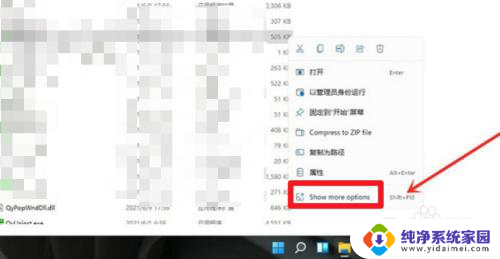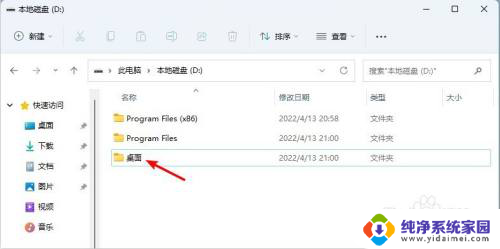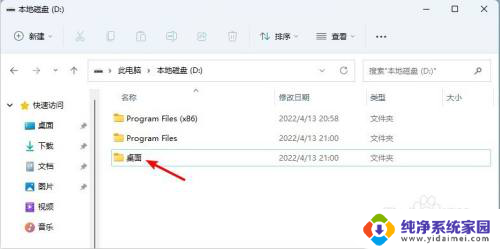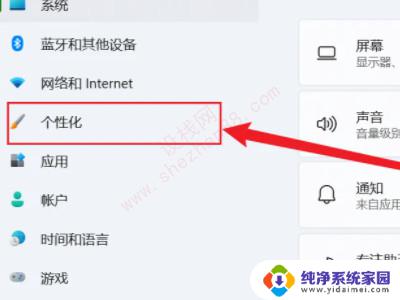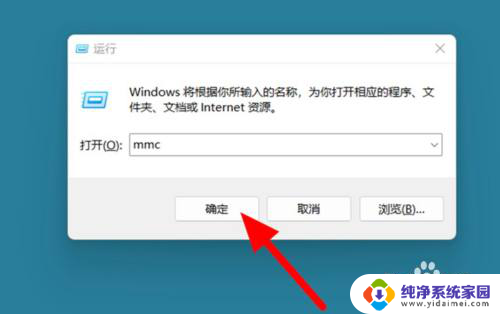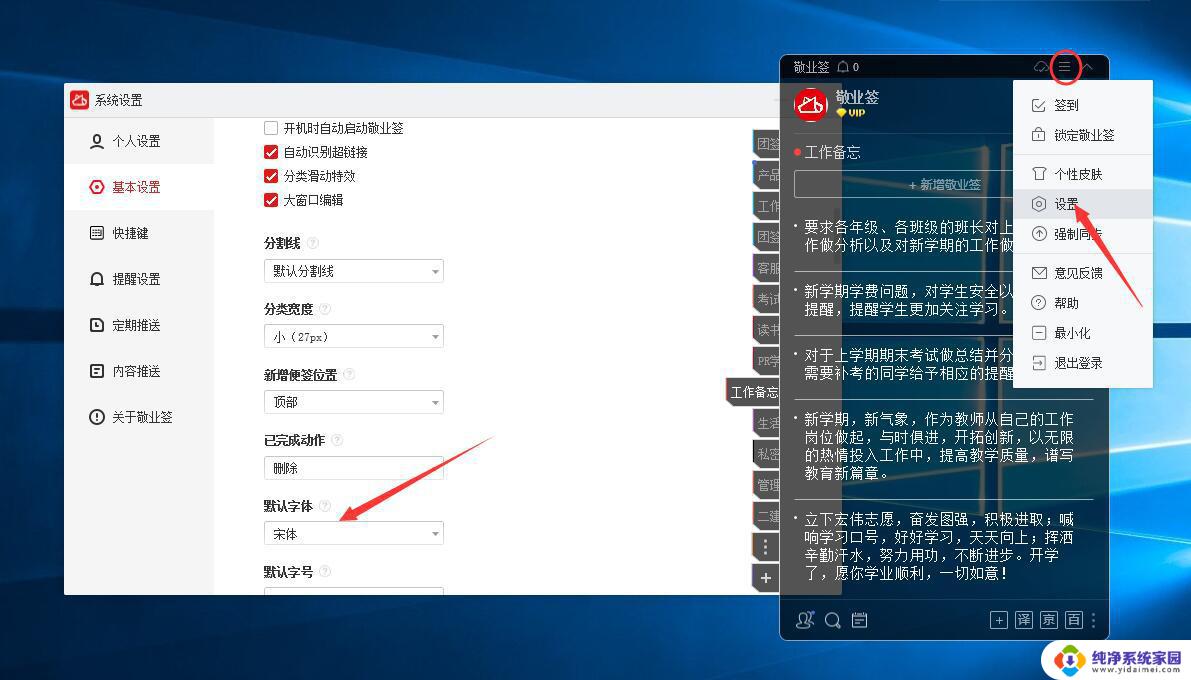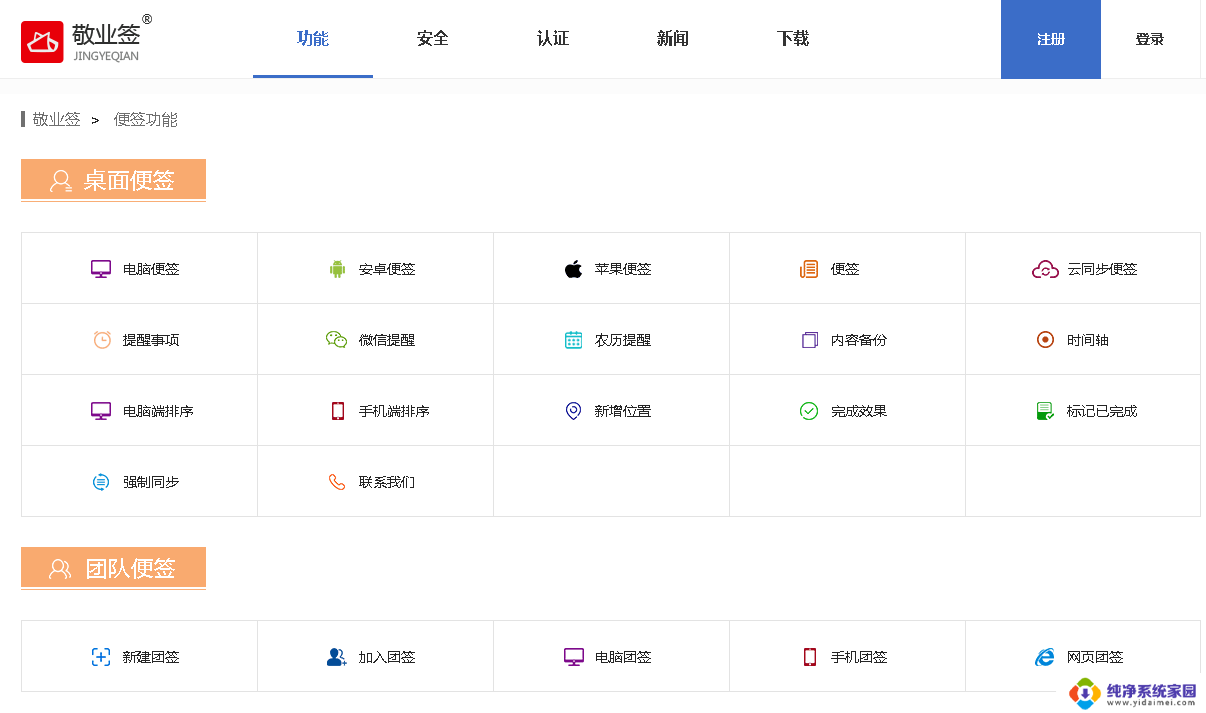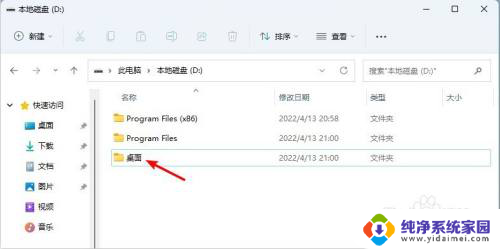win11怎样发送到桌面 Win11如何将文件发送到桌面
更新时间:2024-02-12 08:43:04作者:yang
随着Windows 11的推出,用户对于如何将文件发送到桌面的需求也变得越来越关注,在过去的Windows版本中,我们可以通过简单的操作将文件发送到桌面,但是在Windows 11中,这个过程可能会有所不同。所以今天我们来探讨一下Win11如何发送文件到桌面的方法。无论是日常办公还是个人使用,掌握这个技巧将会极大地提高我们的工作效率。接下来我们将一一解答这个问题,帮助大家更好地运用Windows 11系统。
步骤如下:
1.方法一:找到文件直接拖动到桌面
点击“此电脑”进入页面。

2.打开“磁盘”进入下一页。
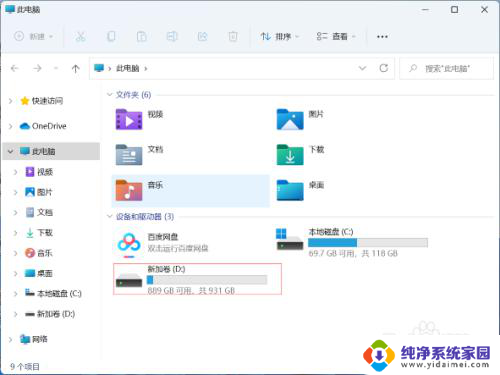
3.单击“文件夹”并拖动至桌面即可。
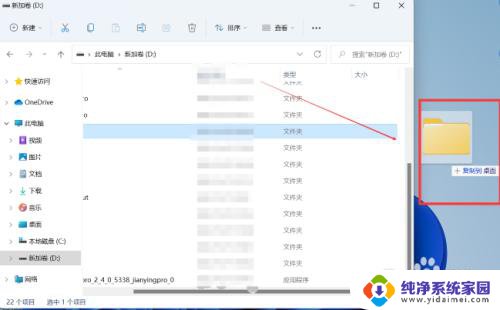
4.方法二:发送桌面快捷方式
点击左下角“菜单”打开“此电脑”进入页面。
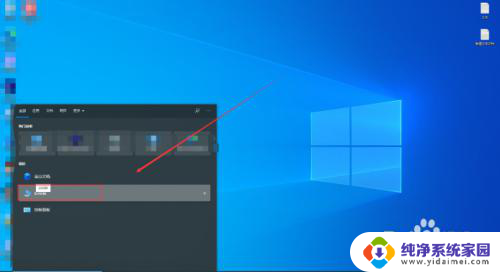
5.打开软件所在的“磁盘”进入页面。
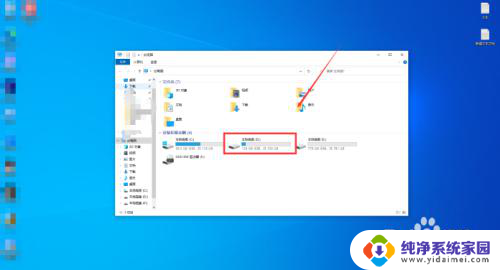
6.找到软件所在的“文件夹”并打开。
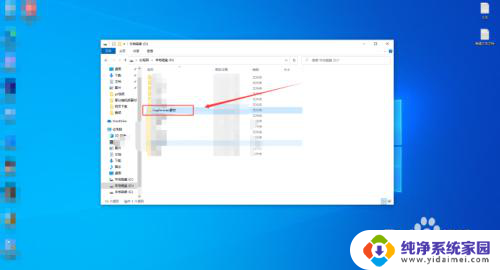
7.在发送到菜单中选择“桌面快捷方式”,即可。
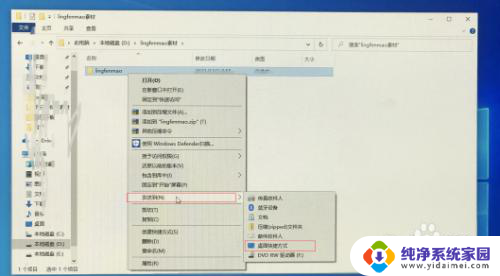
以上就是关于如何将Win11发送到桌面的全部内容,如果您遇到相同的问题,可以按照以上方法来解决。